
Что такое ОЗУ и как увеличить оперативную память? Что такое озу в компьютере и для чего требуются эти знания простому ламеру.
Быстродействие компьютеров и мобильных устройств не в последнюю очередь зависит от оперативной памяти. Разберемся с понятием ОЗУ – что это такое, как протестировать, освободить и увеличить при необходимости.
ОЗУ расшифровывается как оперативное запоминающее устройство. В компьютере оно хранит информацию вместе с жестким диском, куда записываются программы, музыка, видео, файлы документов и ОС. Это место исключительно для временного хранения операционной информации. Она активируется только при включении устройства, вмещая в себя данные всех запущенных программ и модулей. ОЗУ в компьютере работает намного быстрее жесткого диска, позволяя приложениям незамедлительно реагировать на действия пользователя.
ОЗУ в компьютере – планки микросхем, вставляемые в специальные гнезда на материнской плате. Имеют стандарт DDR, последнее поколение – DDR4. Память для ноутбуков имеет меньший физический размер, при этом частота и поколение соответствуют вариантам для компьютера. Делится на категории: SO-DIMM стандартная и SO-DDR3L с низким энергопотреблением. Кроме объема, планки ОЗУ отличаются частотой – скоростью передачи данных, но разницу между 2100 мГц и 2800 мГц вы вряд ли заметите.

Что такое ОЗУ в мобильном телефоне – это также временное хранилище, в котором размещаются данные всех запущенных приложений. При отключении устройства вся информация из памяти удаляется.
Для комфортной работы на ПК с Windows 10 необходимо 8 Гб оперативной памяти. Этого с запасом хватит для шустрой работы ОС и всех программ. Достаточно будет и 4 Гб, но периодически ОЗУ будет полностью загружена. Минимальный объем для бюджетного ПК – 2 Гб, если вы не планируете запускать игры с современной графикой. А вот 16 и больше Гб вряд ли пока пригодятся рядовому пользователю, часть памяти будет постоянно простаивать.
Тестируем
Как узнать сколько ОЗУ установлено на компьютере: кликните на «Свойства» ярлыка «Мой компьютер» на рабочем столе. В основных сведениях о системе надо посмотреть строчку «Установленная память» – это и будет количество оперативных Гб.
Если ПК часто зависает или нестабильно работает, выдает «синий экран», приложения медленно реагируют на действия, проведите проверку оперативной памяти ПК на ошибки. Она поможет распознать и устранить проблему.
Встроенный тест
Тест оперативной памяти ОС Windows 7 и последующих версий ОС удобно проводить встроенной системной утилитой. Наберите в строке поиска в «Пуске» или в «Выполнить» по Win+R название mdsched . Вам предложат запустить тест сразу или при следующей загрузке.

Стандартная проверка оперативной памяти ОС Windows 10 стартует во время перезагрузки, в нижней части отображаются найденные ошибки. Если в начале теста нажать F1, появится выбор его варианта – базовый, стандартный или расширенный. Они отличаются тщательностью и длительностью. Каждому варианту можно изменить количество его повторов от 0 до 99, по умолчанию задано 2 раза. Если поставить 0, тест будет повторяться бесконечно до нажатия ESC.
Результаты проверки вы увидите после загрузки ОС. В трее появится всплывающее окошко, по клику на которое откроется отчет.
Сторонняя утилита
Программа Memtest86+ для тестирования оперативной памяти обеспечит тщательную проверку. Большое достоинство этой утилиты – ее можно запустить даже в том случае, если Windows не загружается или не дает открыть встроенный тест.
Для теста через программу Memtest86+ скачайте ее архив и запишите на флешку или диск. Во время включения компьютера зайдите в BIOS и выставьте загрузку с носителя USB или DVD, после перезагрузки программа запустится автоматически. При обнаружении ошибок они отобразятся в нижнем поле красного цвета.

Если найдены ошибки
Если тесты нашли много ошибок – планка ОЗУ неисправна. Если у вас установлено несколько планок, рекомендуем проверять их по очереди, удаляя другие из материнской платы. Не спешите выбрасывать сбоящую микросхему, сначала очистите контакты:
- аккуратно выньте планку, откинув защелки;
- потрите контакты мягкой старательной резинкой, чтобы удалить налет;
- установите обратно и повторите тест.
Если ошибки не исчезли, планку придется заменить на новую.
Освобождаем
Если для обработки информации компьютеру не хватает ОЗУ, не спешите покупать дополнительную память. Для начала попробуйте разгрузить имеющуюся.
На компьютере
Самое простое действие – закрыть лишние приложения или программы. Запустите «Диспетчер задач» через Ctrl+Shift+Esc и отсортируйте список процессов по столбцу «Память». Сверху окажутся те, кто сильнее всего занимает ресурсы ПК – кликайте на название и выбирайте «Снять задачу». Если процесс с малоизвестным названием не желает закрываться – это может быть вирус, запустите антивирусную проверку.

Далее зайдите во вкладку «Автозагрузка» – там хранится перечень программ, которые стартуют при загрузке ОС и занимают ресурсы. Максимально уменьшите список, кликая на названия маловажных приложений и выбирая «Отключить» в подменю.
Если объем встроенной памяти все равно недостаточен, запустите очистку с помощью специальных утилит – Mz Ram Booster, CleanMem или Mem Reduct. Большим количеством опций выделяется Mz Ram Booster – он автоматически высвобождает ОЗУ, очищая в фоне системный кэш и простаивающие страницы памяти. В окне утилиты удобно отслеживать количество занятой и свободной памяти в текущий момент. Чтобы еще увеличить память на компьютере, можно настроить выгрузку неиспользуемых DLL библиотек, выставить приоритеты для ряда задач, автозавершение приложений.
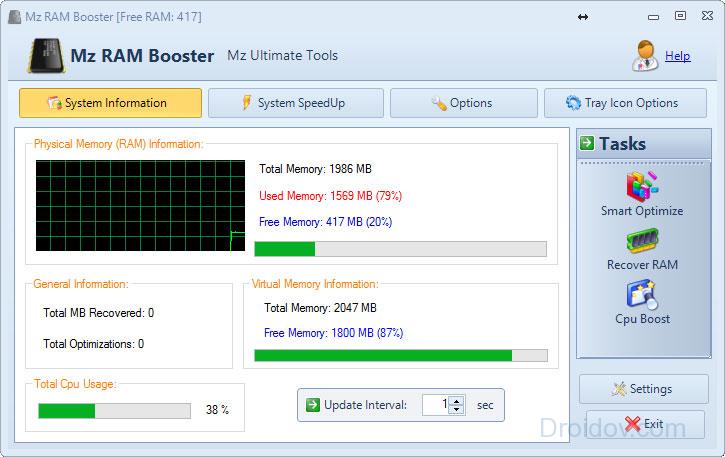
На смартфоне
Мы рассмотрели, что такое ОЗУ в планшете или смартфоне. Объем свободной памяти также важен для комфортной работы с мобильным устройством, особенно если вы активно используете его для серфинга в интернете, общения в мессенджерах. Физически увеличить ОЗУ на Андроиде, докупив дополнительные планки, невозможно, но освободить место под нужды приложений вполне реально.
Как увеличить память на Андроиде: очевидное действие – закрыть все фоновые программы. Но оно не даст значимого прироста объема, так можно освободить лишь 100-150 Мб. Начните со встроенной в прошивку утилиты «Очистка», которая поможет выгрузить лишнее. Затем в меню настроек в списке приложений перейдите во вкладку «Работающие». Кликайте на названия программ и выбирайте «Остановить», чтобы полностью закрыть их.

Другой способ, как расширить память на Андроиде – использовать приложения по очистке типа Advanced Task Manager, Super Task Killer или Advanced Task Killer. Они позволяют завершать ненужные службы одним касанием, обеспечивая более высокую производительность устройства и сбережение заряда батареи.
Увеличиваем
Когда на компьютере с Windows не хватает памяти, бюджетно решить проблему поможет изменение размеров файла подкачки. Это специальный системный файл pagefile.sys создан для расширения оперативной памяти. Он используется в основном для временного хранения информации из свернутых программ. Размер файла Windows изменяет автоматически, но можно управлять его параметрами и вручную.
Откройте параметры Виндовс 10 и найдите поиском утилиту «Настройка производительности системы». Зайдите во вкладку «Дополнительно» и кликните «Изменить» рядом с размером файла подкачки. Уберите галочку с автоматического определения и выставьте свое значение. Изменения активизируются после перезагрузки.

В 7 и 8 версии зажмите Win+R и впишите sysdm.cpl . На вкладке «Дополнительно» зайдите в параметры в подразделе «Быстродействие» и измените объем файла.
Заключение
Мы разобрались с ОЗУ компьютера и смартфона – от основных понятий до глубокой очистки и продвинутой проверки на ошибки. При возникновении проблем не спешите в магазин за дополнительной памятью или новым устройством – сначала оптимизируйте работу по приведенной инструкции.
Оперативную память можно сравнить со спинным мозгом человека. Она обеспечивает скорость работы периферии и обмена информацией
Оперативная память (ОЗУ) имеет английское название RAM (Random Access Memory). Также данный узел может именоваться «оперативка», память. По техническим характеристикам это устройство представляет собой энергозависимую компоненту общей компьютерной памяти, в которой происходит хранение временных данных в виде машинного кода или программы.
Дополнительно в оперативной памяти ПК содержатся временные входные, выходные или промежуточные данные, которые находятся в процессе обработки центральным процессором.
Физическое исполнение этого типа памяти представлено в виде планок, на которых содержится набор микросхем и токопроводящих дорожек. Устанавливать оперативную память необходимо в специальные гнезда, расположенные на материнской плате компьютера. Они бывают различного цвета, обычно голубыми, желтыми или зелеными. Каждая планка в области расположения пинов (контактов) имеет прорезь, которая совмещается с аналогичной в гнезде. По бокам имеются стопорные защелки.

Планка помещается в специальные гнезда с защелками
К СВЕДЕНИЮ:
Понятие энергонезависимая память подразумевает устройство ввода/вывода, для работы которого не требуется наличие постоянного питания. Энергозависимая память – это область размещения информации на компьютере, для функционирования которой требуется наличие источника питания.
Поскольку ОЗУ относится к энергозависимым разновидностям устройств ввода/вывода, то это накладывает отпечаток на особенности ее работы. В отличие от ПЗУ (постоянного запоминающего устройства), на которое происходит сохранение нужной информации, все данные, содержащиеся в ОЗУ, после выключения пользователем ПК обнуляются.
Еще одним моментом, для чего нужна оперативная память на компьютере, является повышение производительности. В отличие от центрального процессора, который имеет высокую скорость отдачи и приема данных, винчестер или периферийные устройства не обладают подобными характеристиками.
При возникновении необходимости обмена данными между внутренними частями ПК, оперативная память играет роль буфера, где кэшируются процессы для ускорения получения доступа к ним. Аналогично работают программы, которые «сбрасывают» кэш временной информации в оперативную память, чтобы в будущем не нагружать ЦП, а получать необходимые данные из ОЗУ.

Память нужна для улучшения производительности ПК
Таким образом, наличие оперативной памяти сказывается на работе системы, позволяя уменьшить время обмена данными между программными средствами и функциональными частями ПК (процессор, «северный» и «южный» мост, устройства ввода/вывода).
К СВЕДЕНИЮ:
Наличие оперативной памяти характерно не только для стационарного ПК. Это важная деталь любого электронного устройства (планшет, ноутбук, смартфон или даже смарт-ТВ).

Характеристики оперативной памяти
Чтобы разобраться, что такое оперативная память для ноутбука или настольного компьютера, требуется знать важные параметры, определяющие выбор – это характеристики ОЗУ.
Сюда входит не только производительность или цена, но также такие параметры, как объем, частота работы вычислительного процессора, тайминги.
1 Гб ОЗУ: что это такое или характеристики объема
Очень часто при прочтении технических характеристик устройства, в частности, компьютера, покупатель сталкивается с таким текстом: ОЗУ – 2Гб. Что это такое, и какое влияние оказывает объем оперативки на работу ПК.
Для понимания важности показателя в вопросе, что такое RAM и описания зависимости скорости работы ПК от объема можно привести простой пример. Во время работы пользователя на компьютере, значительное количество данных находятся в процессе постоянного перемещения из ПЗУ в ОЗУ для ускорения обмена и повышения скорости обработки информации компьютером. В оперативной памяти находится кэш всех открытых приложений. В этот момент объем памяти никоим образом не сказывается на работе.

Объем оперативной памяти можно проверить в сведениях о системе
Проблема может начинаться при превышении максимального количества данных, которые могут размещаться в ОЗУ. В этом случае более старая информация перемещается в специально отведенное место на диске, который именуется файлом подкачки.
Итогом становится подтормаживание работы, поскольку скорость обмена данными между жестким диском и процессором намного ниже, чем может гарантировать ОЗУ. Поэтому напрашивается один вывод: объем оперативной памяти должен превышать максимальное суммарное потребление ресурсов компьютера открытыми приложениями, в том числе и системными.
Объем современной оперативной памяти для ПК измеряется гигабайтами (Гб). Рекомендуемые объемы ОЗУ следующие:
- До 2 Гб будет достаточно для нормальной работы офисного компьютера, в котором применяются текстовые редакторы.
- От 2 до 4 Гб нормальный объем для домашнего ПК, который будет использоваться для различных целей.
- Свыше 4 Гб – это объем, необходимый для современных игр. Специалисты при сборке игрового компьютера советуют не экономить на объеме и устанавливать большее количество планок, так сказать «на будущее».

Для игрового компьютера потребуется максимально поддерживаемый объем ОЗУ
ВАЖНО!
При установке на ПК 32-битной версии операционной системы не рекомендуется устанавливать более 4 Гб ОЗУ, поскольку это не поддерживается ОС. Если планируется применять больший объем, то следует позаботиться о приобретении 64-битной версии программы.

Частота
Еще одной важной характеристикой ОЗУ в компьютере, является частоты работы. Этот параметр означает ширину канала, который применяется для обмена между материнской платой, процессором и непосредственно памятью. Здесь действует принцип «больше значит лучше». Но следует учитывать, что частотная характеристика памяти должна соответствовать аналогичному показателю системной платы. Например, при заявленной работе ОЗУ на частоте 1600 МГц и наличии в шине «материнки» поддержки только 1066 МГц, фактическое значение показателя у ОЗУ составит упомянутые 1066 МГц.
Также при упоминании частоты памяти может идти речь не о такте, а о скорости передачи. Этот показатель, которые правильно именовать скорость передачи данных представляет собой количество операции, результатом которых является обмен данными, совершенными за промежуток времени в одну секунду. Единицей измерения является гигатранфер или мегатрансфер (GT/s или MT/s). Характеристики приводятся в описании памяти.

Частота памяти влияет на скорость ее работы
Если говорить о тактовой частоте, то она составляет половину указанной удвоенной скорости передачи данных. Этот показатель скрывается под буквенным индексом DDR или Double Date Rate.
Список реальных показателей, которые чаще всего встречаются у производителей ОЗУ, приводится в таблице:
| Тип памяти | Возможные скорости работы, МГц | Такт, МГц |
| DDR | 200/266/333/400 | 100/133/166/200 |
| DDR2 | 400/533/667/800/1066 | 200/266/333/400/533 |
| DDR3 | 800/1066/1333/1600/1800/2000/2133/2200/2400 | 400/533/667/800/1800/1000/1066/1100/1200 |
| DDR4 | 2133/2400/2666/2800/3000/3200/3333 | 1066/1200/1333/1400/1500/1600/1666 |
ВАЖНО!
Следует обращать внимание на максимальный показатель такта, который поддерживает материнская плата. Если будет установлено две планки, одна из которых работает на более высоком такте, то фактический параметр частоты определяет низшие характеристики ОЗУ.

Тайминг
Тайминг означает способность задержки памяти. Существует такой параметр, как время доступа или CAS Latency. Его показатель определяет число тактовых циклов, создаваемых модулем памяти в процедуре задержки возврата информации, запрос на которую поступает от ЦП. Если показатель тайминга 9 включает девять проходов, то, например, цифра 7 будет означать всего семь тактовых циклов.
При равных показателях объема и скорости передачи информации, ОЗУ с таймингом в 7 циклов работает быстрее. Это называется латентностью.

Тайминги можно посмотреть в специализированных программах типа AIDA64
Вывод: Чем ниже показатель тайминга, тем быстрее осуществляется работа ОЗУ.
К СВЕДЕНИЮ:
Очень часто производитель не устанавливает максимальную частоту работы памяти, чтобы сохранить оптимальные показатели тайминга. При повышении такта автоматически возрастает рабочий тайминг, что не лучшим образом сказывается на производительности модуля.

Как узнать объем ОЗУ, установленной на компьютере
Для того чтобы точно знать количество оперативной памяти, установленной на компьютере, существует несколько способов. Подобная процедура может потребоваться, чтобы знать, как повысить ОЗУ при недостаточном ее количестве.
Варианты просмотра объема (в порядке усложнения):


«AIDA64» – программа, которая предоставляет исчерпывающие сведения о компьютере и системе
Разновидности оперативной памяти на компьютере
Современный компьютерные технологии предлагают пользователям всего два вида памяти: статистический и динамический
Статистическая разновидность
Этот тип называется «SRAM». При его создании используются полупроводниковые триггеры, что приводит к значительному ускорению скорости работы. Но затратная и сложная технология изготовления сказывается на стоимости. Также эта разновидность отличается своими большими размерами, поэтому не применяется в домашних ПК, а больше используется в промышленных серверах.
Динамическая разновидность
Этот вид носит название «DRAM» и применяется в большинстве современных ПК или ноутбуках. Основу данного типа составляют конденсаторы, что обеспечивает повышенную плотность записи данных и приемлемую стоимость. Недостатки вытекают из конструктивных особенностей. Повышение емкости конденсатора приводит к его быстрому саморязряду. Поэтому требуется постоянное пополнение, за счет процесса регенерации. Это тормозит работу ОЗУ, поэтому производителями применяются различные схемы для снижения времени задержки.

Современная память именуется «DDR» или «DRAM»
Также DRAM разделяется по поколениям или по времени создания. Эти виды различаются тактовой частотой и скоростью передачи данных. Всего существует 4 поколения ОЗУ:
- DDR2.
- DDR3.
- DDR4.
Дополнительно существует подразделение на оперативную память для стационарных (настольных) ПК и ноутбуков. Очень часто на стикерах, имеющихся на оборотной стороне ноутбука или нетбука можно увидеть указание типа оперативной памяти SO DIMM. Что это? Это точно та же ОЗУ, только меньшего размера.

В ноутбуках применяется память SO DIMM
Для сравнения, привычные габариты DRAM третьего поколения составляют 133,35 мм в длину. А модуль SO DIMM будет длиной в 67.6 мм. Также различается количество пинов (контактов для подключения).
Основные различия между стандартной DRAM и SO DIMM приведены в таблице:
К СВЕДЕНИЮ:
На первых компьютерах устанавливались модули памяти SIPP, которые представляют собой обычную печатную плату с гибкими контактами. Они часто ломались при установке. На смену SIPP пришли модули SIMM, которые уже больше напоминали современные планки.

Иногда на площадках интернет магазинов, преимущественно китайского происхождения, можно встретить в продаже оперативную память только для AMD. Что это такое и на самом деле подобная линейка будет работать только на архитектуре от данного производителя?

Есть модули, которые предназначены только с работой на платах AMD, что вызвано особенностями построения архитектуры
В реальности это оказывается правдой. Подобные подделки не соответствуют международным стандартам JEDEC. Поскольку инженеры AMD создали свою собственную архитектуру памяти с применением 11-разрядных столбцов и размером страницы в 16 Кбит. Все остальные производители используют показатель 10 на 8. Это приводит к повышению производительности, поскольку контроллер памяти дольше работает с определенной страницей.
Как увеличить оперативную память на компьютере
При появлении подтормаживания в работе ПК пользователь невольно задумывается над вопросом, как повысить оперативную память. Существует несколько способов, как повысить объем ОЗУ и улучшить производительность ПК.
Именно скорость работы является главной причиной, для чего увеличивают оперативную память компьютера.
Можно выделить три основных способа, как добиться прироста производительности памяти:
- Приобретение новых планок . Предварительно, во избежание проблем, рекомендуется извлечь старую планку и посмотреть на стикере все характеристики. Также не лишним будет узнать, какую частоту работы памяти поддерживает системная плата. Это один из факторов, что влияет на ОЗУ.
Не лишним будет подсчитать количество слотов для размещения памяти, поскольку при наличии недостаточного количества производить увеличение без удаления старых модулей не получится. При установке следует совместить вырезы на плате и зафиксировать стопорные защелки по бокам слота.

При помощи флэш накопителя можно воспользоваться технологией ReadyBoost для увеличения памяти
- Использование USB накопителя . Компания Microsoft реализовала в своих системах технологию ReadyBoost. Принцип работы заключается в сохранении на внешний носитель специального файла, куда происходит кэширование наиболее часто используемых процессов. Твердотелый накопитель отличается большей скоростью работы, поскольку не тратится время на поиск нужной информации по секторам жесткого диска.
К СВЕДЕНИЮ:
Минимальные требования, предъявляемые к флэшке для ReadyBoost включают объем не менее 256 Мб, скорость записи 1,75 Мбит/с, а чтения 2,5 Мбит/с.

- Изменение настроек BIOS. Это способ для людей, которые хорошо разбираются в системных настройках. Правильное изменение показателей через БИОС может привести к увеличению производительности памяти на 10%. Сам процесс оверклокинга заключается в изменении таймингов.

В БИОС можно поменять тайминги, что приведет к ускорению работы ОЗУ
Чтобы разогнать оперативную память следует зайти в БИОС (кнопка Del или F2, в зависимости от модели ПК). Далее необходимо перейти во вкладку Video Ram или Shared Memory. Там находится вкладка DRAM Read Timing. После выбора ручного режима пользователю будет доступно изменение таймингов. Стоит отметить, что все операции совершаются на свой страх и риск. Требуется глубокое познание в особенностях работы микропроцессорной техники.
ПЗУ – что это такое
Кроме ОЗУ в компьютере имеется ПЗУ или постоянное запоминающее устройство. Чтобы понять, что такое ОЗУ и ПЗУ в компьютере, требуется перечислить источники хранения информации, которые относятся к постоянным:
- интегральные микросхемы. Примером является БИОС, который питается от собственной батареи;
- винчестер;
- съемные накопители;
- диски;

Под ПЗУ понимаются контроллеры, БИОС, наборы микросхем, а также накопители
Также к числу ПЗУ в компьютере относят микросхемы (северный и южный мост), в которых заложены алгоритмы работы всей системы. Северный мост отвечает за правильную работу процессора и видеускорителя. Южный мост является контроллером, который, расшит на материнской плате и отвечает за процессы ввода/вывода.
Особенностью работы данного типа запоминающего устройства заключается в его энергонезависимости. Сохранение информации происходит даже при выключенном питании.
Очистка ОЗУ
Появление лагов при работе компьютера может свидетельствовать о переполнении оперативной памяти. В этом случае потребуется ее очищение. Наиболее кардинальным методом является перезагрузка ПК, но в этом случае автоматически будут закрыты все окна и может потеряться важная информация, если пользователь не сделает сохранение.
Более щадящим способом является применение диспетчера задач. Он вызывается сочетанием клавиш Ctrl+Alt+Del. В открывшемся окне пользователь увидит запущенные процессы с указанием количества занимаемой памяти. Клик правой кнопкой на выбранном процессе позволить снять задачу с выгрузкой из памяти.

Запуск диспетчера задач позволяет отследить использование памяти процессами
Еще одним способом снять нагрузку на ОЗУ является регулирование процессов, находящихся в автозагрузке. Все маловажные программы для обновления установленного софта или иные неиспользуемые задачи можно смело отключать.
Качественно почистить оперативную память можно при помощи специальных утилит. Их минусом является удалением нужных задач, что может привести к сбою в работе.
Лучшие производители и стоимость
Чтобы знать, какую ОЗУ лучше купить, следует предварительно ознакомиться с лучшими производителями и отобрать модели, признанные наиболее оптимальными с точки зрения пользователей.
- Corsair.
Американская фирма, которая специализируется не только на производстве памяти, но также множества иных компьютерных аксессуаров. Одной из лучших моделей является Corsair CMK16GX4M2A2400C14. Это модуль DDR4, обладающий низким профилем радиатора, но не самой маленькой ценой (14 000 рублей).

Corsair CMK16GX4M2A2400C14
- Kingston.
Еще одна американская компания, специализация которой – производство накопителей. Кроме обычных DRAM конвейер выпускает SSD накопители и флэш-память. К числу наиболее популярных моделей можно отнести Kingston HX324C11SRK2/16. Модуль, продающийся по цене 11 тысяч рублей, отличается повышенными тактовыми частотами и стильным дизайном.

Kingston HX324C11SRK2/16
- Patriot.
Компания, основанная в 1985 году. Главной задачей создания бренда явилась разработка модулей памяти для компьютерных энтузиастов. Каждая планка отличается улучшенным таймингом, повышенной скоростью передачи данных и возможностью оверклокинга. Одной из популярных моделей является Patriot Viper 4 (PV416G340C6K), стоимость которой составляет 13500 рублей. Ее достоинствами являются высокий разгонный потенциал, малое тепловыделение и низкая высота планок.

- Muskin. Американская компания, которая приобрела известность благодаря своим блокам питания. Также в продукции бренда присутствует линейка моделей памяти. Оптимальный выбором станет Mushkin Enhanced Redline (994206F). Эта память предлагает разгон до 3280 МГц и отличается высокой надежностью. Стоимость начинается от 7 400 рублей.
- G.Skill.
Бренд, родом из Тайваня, который ведет историю с 1989 года. Основная специализация компании – производства оперативной памяти. Одной из лучших моделей считается G.SKill Trident Z 32GB Kit DDR4-3200 CL14 (F4-3200C14D-32GTZR). Память типа DDR4 на 32 Гб, обеспечивающая высокий показатель такта, не требующая дополнительного корректирования напряжения при разгоне. Минус – запредельная стоимость, которая составляет 33 тысячи рублей.

G.SKill Trident Z
Производительность компьютера зависит от эффективности комплектующих элементов. Чем мощнее процессор и больше жёсткий диск, тем комфортнее работа на аппарате. Однако, быстроту выполнения поставленных задач обеспечивает Random Access Memory (RAM), или ОЗУ. Перевод термина на русский язык означает «произвольный доступ к ячейкам памяти». Иногда компьютерщики используют другие названия: оперативная память или оперативка. ОЗУ большого объёма, работающее с высокой тактовой частотой, значительно увеличивает скорость ПК или ноутбука.
Определение понятия
Оперативное запоминающее устройство (ОЗУ) предназначается для записывания сведений о выполняемых компьютером задачах. Центральный процессор извлекает из него необходимую информацию. В компьютере документы сохраняются на жёстком диске и оперативке. Устройства отличаются друг от друга скоростью работы и зависимостью от электропитания. После выключения компьютера на винчестере остаются данные, загруженные пользователем. ОЗУ полностью очищается при отсутствии напряжения в сети.
Основная миссия оперативной памяти - быстрое решение сиюминутных задач. При запуске ПК служебные программы загружают востребованную информацию в оперативку. Отсюда данные поступают в центральный процессор, где происходит их обработка. Результат работы возвращается в ОЗУ, а далее направляется на жёсткий диск для сохранения или в приложения, задействованные в работе в текущее время.
RAM сохраняет один байт информации в одной электронной ячейке. Если при поступлении новых данных в ОЗУ не хватает места, то старые сведения стираются . Чтобы этого не происходило, используется файл подкачки или кэш-память. Способность оперативки запускать несколько вычислительных процессов одновременно повышает быстродействие и эффективность всей системы.
Виды запоминающих устройств
Запись и сохранение информации в оперативке происходит при подаче заряда в набор конденсаторов либо при переключении состояния комплекта полупроводниковых триггеров. Различные схемы ОЗУ обусловили применение устройств 2 типов:

Характеристики ОЗУ
- Тип оперативной памяти определяется тактовой частотой. DDR работает с частотой до 400 МГц, DDR2 - 1200 МГц, DDR3 - 2400 МГц, DDR4 - 4200 МГц. Чем больше тактовая частота, тем быстрее работает система. Однако, если величина тактовой частоты оперативки превышает значение эффективной частоты процессора, то это означает, что на покупку мощной ОЗУ деньги потрачены зря. Производительность компьютера определяется частотой ЦП.
- Чем больше объём DRAM, тем лучше. Оперативная память большего объёма обрабатывает больше программ и процессов одновременно. Соответственно, растёт стоимость устройства.
- Тайминг определяет период времени от момента обращения к памяти до получения запрошенной информации. Чем меньше значение тайминга, тем больше скорость работы ОЗУ. Размер памяти и тайминг взаимосвязаны. Больший объём модуля предполагает большее время обращения к памяти. Установка нескольких одинаковых планок DRAM меньшего объёма помогает решить проблему.
Эксплуатация и профилактика
 На материнской плате размещены слоты для установки модулей ОЗУ. На планке памяти сделаны специальные вырезы, которые не позволят вставить пластинку неправильно. Устанавливаемые на ПК модули должны иметь одинаковые параметры
. Иначе устройство будет работать по наименьшим значениям технических характеристик.
На материнской плате размещены слоты для установки модулей ОЗУ. На планке памяти сделаны специальные вырезы, которые не позволят вставить пластинку неправильно. Устанавливаемые на ПК модули должны иметь одинаковые параметры
. Иначе устройство будет работать по наименьшим значениям технических характеристик.
Размер оперативной памяти определяется операционной системой, установленной на компьютере. 32-разрядная ОС потребует не более 4 Гб, а 64-разрядной ОС потребуется до 9 Гб памяти. Объём оперативки зависит от модели материнской платы, установленной на П. К. Соответствие ОЗУ мощности компьютера проверяется в BIOS, таблица которого отобразится на экране монитора при нажатии клавиши Del или F2 во время загрузки. В пункте Installed memory указывается объём оперативки.
При удалении пыли во внутреннем пространстве компьютера не лишней будет операция чистки оперативки . Вытащенный из слота модуль продувают вентилятором или протирают сухой и чистой салфеткой. Группу контактов очищают от загрязнения смоченным в спирте тампоном. Просушенное устройство вставляют на прежнее место.
 Повышению быстродействия ОЗУ помогает отключение ненужных служб. Через меню «Пуск» открывается «Панель управления». В разделе «Администрирование» выбирается пункт «Службы». Ненужные на текущий момент утилиты отмечаются значком и отключаются. Данную операцию лучше доверить специалисту, чтобы не совершить фатальных ошибок.
Повышению быстродействия ОЗУ помогает отключение ненужных служб. Через меню «Пуск» открывается «Панель управления». В разделе «Администрирование» выбирается пункт «Службы». Ненужные на текущий момент утилиты отмечаются значком и отключаются. Данную операцию лучше доверить специалисту, чтобы не совершить фатальных ошибок.
Размер оперативной памяти зависит от назначения персонального компьютера. Для работы в интернете достаточно 4 Гб. Компьютерным играм хватит 8 Гб. К утилитам, требующим значительных ресурсов оперативки до 16 Гб, относятся антивирусы, редакторы графических изображений и программы видеомонтажа. При выборе ОЗУ для компьютера необходимо помнить две вещи. Слишком продвинутая RAM, купленная по высокой цене, будет работать вхолостую. Недостаток оперативки не обеспечит ресурсами памяти производительный процессор или мощную видеокарту.
Изучая технические характеристики компьютеров, пользователи часто сталкиваются с непонятными аббревиатурами или терминами. Яркий пример, аббревиатуры ОЗУ или RAM. Обычно производители и продавцы компьютеров указывают что-то вроде «ОЗУ – 8 Гб» или «RAM – 8 Гб». При этом данные аббревиатуры никак не расшифровываются и не объясняются, предполагается, что покупатели должны знать, что они означают. Но, это далеко не всегда так. В данной статье мы расскажем о том, что такое ОЗУ или RAM в компьютере и для чего они используются.
Начнем с главного, аббревиатуры ОЗУ и RAM обозначают одно и тоже, а именно оперативную память. ОЗУ расшифровывается как оперативное запоминающее устройство, а RAM как Random Access Memory, что переводится как запоминающее устройство с произвольным доступом и означает тоже самое. Поэтому, если в характеристиках компьютера написано «ОЗУ – 8 Гб» или «RAM – 8 Гб», то это означает что объем оперативной памяти данного компьютера составляет 8 Гб.
Теперь чуть подробней о том, что такое ОЗУ в компьютере и для чего она нужна. ОЗУ или проще говоря – это энергозависимая память, в которой хранятся данные и команды, которые обрабатываются процессором. Энергозависимая означает, что она работает только при наличии электропитания. Как только питание пропадает, все данные из оперативной памяти удаляются. Именно поэтому оперативная память не может использоваться для долговременного хранения данных.
За время развития компьютеров появилось не мало различных типов ОЗУ, которые работают на основе разных физических принципов. В современных компьютерах уже достаточно давно используется или Double Data Rate Synchronous Dynamic Random Access Memory, что можно перевести как синхронная динамическая память с произвольным доступом и удвоенной скоростью передачи данных. Сейчас актуальным стандартом является DDR4 – это четвертое поколение оперативной памяти DDR SD RAM и большинство новых компьютеров поставляются именно с DDR4.
Память DDR – это небольшая плата с чипами, которая подключается к специальным слотам на материнской плате компьютера. Обычно такие слоты находятся справа от процессора в количестве двух или четырех штук. На самых продвинутых материнских платах таких слотов может быть шесть или восемь и в этом случае они размещаются по обе стороны от процессора. Модули DDR разных поколений не совместимы друг с другом. Поэтому, установить DDR4 в материнскую плату с поддержкой DDR3 не получится.
На картинке внизу показаны модули оперативной памяти от DDR до DDR4. Как можно заметить, у них есть специальная прорезь (ключ), которая препятствует установке памяти в не подходящую материнскую плату.
Также нужно отметить, что оперативная память для ноутбуков конструктивно отличается от оперативной памяти для настольных компьютеров. Поэтому установить память для ноутбука в настольный компьютер или наоборот также не получится.
Довольно-таки популярное это словосочетание - оперативная память. Многие про неё слышали и порой видели ошибки в системе, связанные с ней, а так же на многих сайтах пишут о ней если Вы хотите скачать программу или игру. В этой статье Вы узнаете практически всё что нужно и всё что с ней связано. Надеюсь после прочтения больше не будет вопросов и Вы станете граммотнее.
Начну, пожалуй, издалека...
Что такое оперативная память?
Оперативная память - это планка в или и т.д.
Выходит, если разобрать системный блок (я буду в статье ориентироваться на ПК, ибо там проще), то можно зрительно увидеть эту планку (а бывает что их несколько) и это правильно. Выглядит она примерно так:

в ноутбуке так:

Таким образом оперативная память - это одна из "частей" компьютера. Притом одна из главных, без которой комп даже не загрузиться.
Кстати, оперативную память ещё часто называют оперативкой, памятью, ОЗУ (Оперативно Запоминающее Устройство), ОЗУшка и т.д.
Для чего нужна оперативная память?
Чтобы разобраться в этом, нужно обратить внимание на первое слово.
Дело в том, что когда "мозг" компа (центральный процессор) обращается к данным на (а обращается он к ним практически постоянно, ведь там всё хранится), то он это делает через посредника - Оперативную Память нашу.
Оперативка выступает в роли этакого посредника или буфера. Когда процессору нужно что-то, то он отправляет команду в ОЗУ, а она уже копирует информацию с жесткого диска. Затем процессор работает только с оперативкой, а когда закончит, то данные снова копируются в жесткий диск.
Быть может у Вас возникнет вопрос "Так почему всё так сложно то? Зачем оперативку то использовать если можно напрямую или самим справится?". Всё дело в том, что жесткий диск лишь хранит информацию, и если бы процессор нагружал его ещё и тем, что нужно было бы с ней работать, то он бы стал жутко медленным. А оно нам надо? Неет.
Кстати, существует такое понятие, как Виртуальная память и Файл подкачки. Более подробно можете почитать в статье .
Вкратце лишь напишу то, что когда в оперативке мало места остаётся (она ж постоянно в себе что-то хранит и ещё новые процессы выполняются), то она всё же обращается к жесткому диску (ну а куда деваться то...) и забирает оттуда место. Правда от этого комп тормозить может.
Таким образом в ОЗУ всегда хранятся какие-то данные. Это могут быть и результаты Ваших действий в , и , и в , и вообще всё и всегда "делается" через оперативную память, как через посредника.
Здесь следует ещё знать то, что информацию копируется с жесткого диска в оперативную память, потом в ней изменяется, а затем снова направляется в жесткий диск. Наиболее простым и распростренённым примером этого является то, как Вы работает с текстовыми документами.
Вы вначале открываете его, затем изменяете, а затем сохраняете и закрываете (или закрываете с сохранением). Поняли к чему клоню? Да да. Вы поработали с документом в ОЗУ, а затем его нужно переписать, т.к. на диске находится лишь не измененная копия.
Кстати, именно поэтому, при сбое и экстренном выключении компьютера, Вы рискуете потерять в большинстве случаев именно не сохраненные данные. Как раз те, что находятся в данный момент в оперативке.
Виды оперативной памяти
Как я уже писал выше, оперативная память - это специальный модуль, который встраивается в специальный разъем в материнской плате. Как он выглядит - можете посмотреть на первой картинке выше.
Разумеется прогресс не стоит на месте. Сегодня можно встретить и жесткий диск, который содержит в себе свой высокоскоростной буфер, чтобы увеличить быстроту чтения/записи информации. Ещё встречаются такие видеокарты с таким же принципом. Так же и сами "планки" оперативной памяти могут оснащаться специальными радиаторами, для обеспечения наилучшей теплоотдачи, что вследствие влияет на производительность.
Но вернемся к типам... Сейчас существует только два типа - это статистический и динамический .
Статистический тип оперативной памяти (SRAM (Static random access memory)) создается на основе полупроводниковых триггеров и имеет очень высокую скорость работы. Имеет два недостатка: высокую стоимость и занимает много места. Поэтому в настольных компьютерах, да и вообще в повседневной жизни, не встречается.
Динамический тип оперативной памяти (DRAM (Dynamic random access memory)) создан на основе конденсаторов, поэтому имеет высокую плотность записи и относительно низкую стоимость. Недостатки вытекают из особенностей её конструкции, а именно, применение конденсаторов небольшой емкости приводит к быстрому саморазряду последних, поэтому их заряд приходится периодически пополнять. Этот процесс называют регенерацией памяти, отсюда возникло и название динамическая память. Регенерация заметно тормозит скорость ее работы, поэтому применяют различные интеллектуальные схемы стремящиеся уменьшить временные задержки.
Динамическая память так же разделяется по поколениям. Не буду сильно вдаваться в историю, напишу лишь что сейчас распространено третье поколение DDR3 SDRAM , которое пришло на смену DDR2 (они даже ещё встречаются на старых компьютерах до сих пор) и им на смену готовится DDR4 (вот только не скоро ещё будет думаю).
Объем оперативной памяти
Это основная единица измерения оперативной памяти, которая часто используется. Измеряется в мегабайтах (Мб) и гигабайтах (Гб).
Наиболее частый вопрос - Какой объем оперативной памяти использовать? Тут всё зависит от двух вещей:
1)
от того, чем Вы будите заниматься. Например для выхода в интернет и простейших работ на компьютере вполне может хватать и 1Гб. Но лучше уж взять с запасом и минимум поставить 2 Гб.
Если же Вы хотите и играть в игры и заниматься графикой, то ставьте от 4х Гб и выше.
Мне вот 4 Гб хватает для всего. Так что мой совет - 4Гб ОЗУ и всё будет нормально.
2)
от разрядности Вашей операционной системы. Читаем статью .
Вкратце лишь напишу что если 32х, то не больше 4х. Если 64х, то сколько угодно.
Так же многое зависит от Вашей , в частности от количества и типа разъемов под оперативку. Разумеется нужно чтобы и разъемов хватало и чтобы по типу подходили.
Как узнать оперативную память компьютера
Чтобы посмотреть какая у Вас оперативная память, можно воспользоваться двумя путями.
1)
Выключить компьютер, открыть системный блок и вынуть планку ОЗУ. Далее смотрим на ней стикер (наклейку) на ней и там всё будет написано - и тип и частота и прочая информация.
Если его нет, то вот хотя бы по рисунку определите тип:

2) Через общеизвестную утилиту CPU-Z , которую можно скачать с . На вкладке Memory можно узнать проверить основную информацию, такую как тип (Type), размер (Size), режим работы и используемые тайминги:

На вкладке SPD можно увидеть все характеристики конкретного модуля памяти установленного в выбранный слот:

Про вкладку SPD хочу ещё написать, что в ней содержится информация из одноименного чипа в оперативке. В него производитель записывает всю информацию о ней (объем, маркировку, производителя, серийный номер, рекомендованные задержки и др.) и при загрузке системы комп считывает всю эту инфу и выставляет режим работы памяти, в связи с содержащимися в чипе настройками.
Как очистить оперативную память
Как я уже писал выше, оперативка всё больше и больше загружается в процессе работы компьютера. Если её объем мал, то может быть такое, что компьютер начнет тормозить. Поэтому следует очистить оперативную память и тогда комп перестанет тормозить.
Для очистки можно воспользоваться следующими способами:
1) Закрыть ненужные программы.
2) Подождать немного. В Windows есть служебная утилита для очистки оперативки. Правда она не всегда срабатывает.
3) Воспользоваться специальными программами. Я не буду их расписывать, напишу лишь ссылки на официальные сайты:
4) Перезагрузиться
Как увеличить оперативную память
Здесь думаю всё очень просто. Программно её увеличить никак не получится, только физически.
Нужно лишь приобрести нужную планку. А какая нужна? Читайте об этом где было написано про объем.
Хочу лишь тут добавить, что если у Вас, предположим, уже стоит одна планка на 2 Гб, а Вам хочется 4, то лучше возьмите ещё одну на 2 и чтобы они работали параллельно. Тогда у них будет мультипоток и они будут быстрее, если Вы вытащите одну на 2 и вместо неё поставите 4.
Лучше использовать парно.
На этом думаю всё. Если что не написал про оперативную память или что не ясно - пишите в комментариях.